갤럭시 S10 스마트폰으로 촬영한 동영상이나 모션 포토를 GIF로 변환해서 웹에 게시하거나 친구들에게 공유하고 싶은 경우 갤럭시 S10의 기본앱인 ‘갤러리’에서 변환이 가능합니다.
동영상을 GIF로 변환하면 용량은 커지는 단점이 있지만 코덱에 신경쓰지 않아도 되는 장점이 있기 때문에 움짤로 공유하기 편리하며 갤럭시 S10에서 찍은 동영상 뿐만 아니라 인터넷에서 구한 동영상도 마찬가지로 기본 갤러리 앱에서 변환할 수 있습니다.
모션 포토 동영상을 추출하고 싶다면?
목차
동영상을 GIF로 만들기
갤럭시 S10 뿐만 아니라 갤럭시 노트10 또한 같은 방법으로 GIF를 만들 수 있습니다.
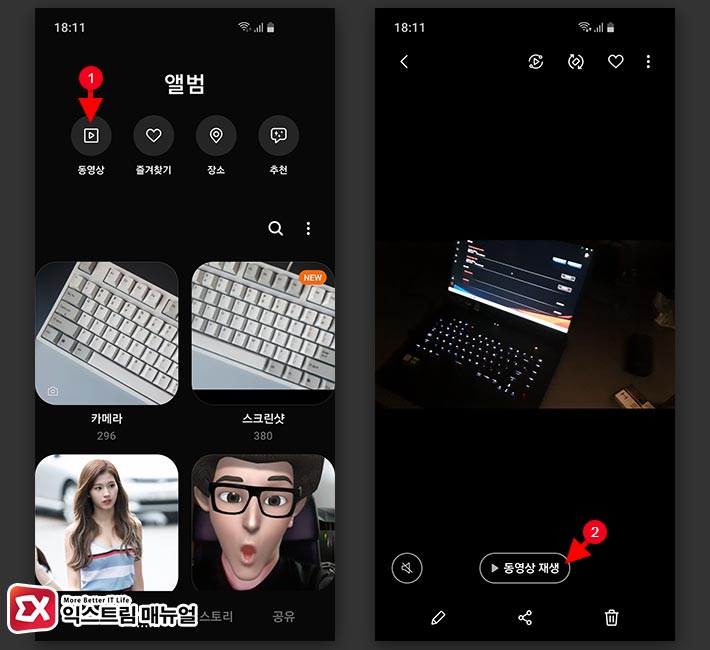
갤러리 앱을 실행한 다음 앨범 > 동영상으로 이동해 GIF로 변환하고 싶은 동영상을 찾아 선택 후 ‘동영상 재생’ 버튼을 선택합니다.
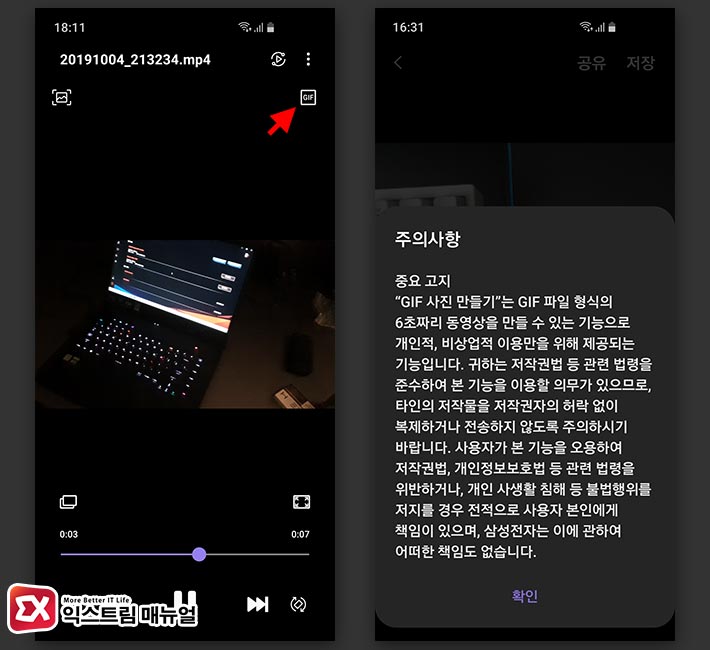
재생되는 동영상 우측 상단의 GIF 아이콘을 터치하면 ‘GIF 사진 만들기’ 기능으로 이동합니다.
GIF 사진 만들기 기능은 최대 6초짜리 움짤을 만들 수 있는 기능으로 저작권법에 준수하라는 주의사항이 고지됩니다.
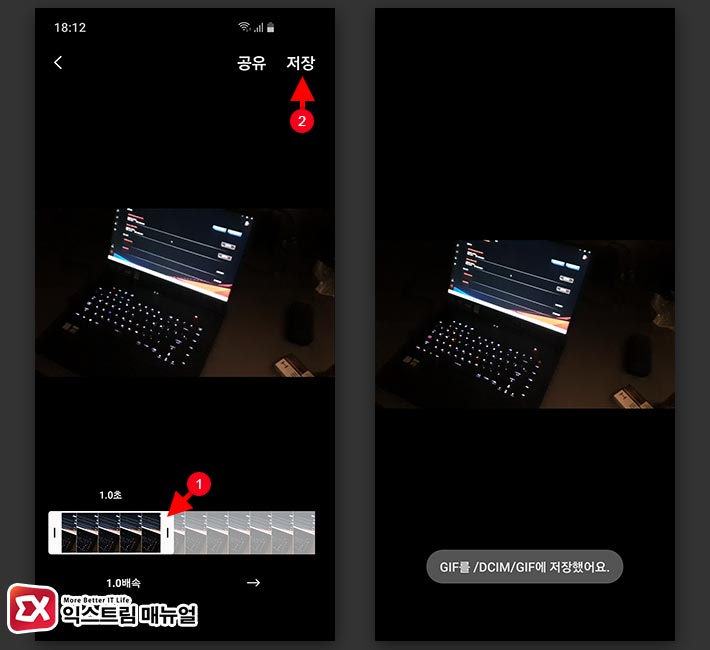
동영상 하단의 타임라인을 움직여 GIF로 변환할 범위를 지정한 다음 ‘저장’ 버튼을 터치하면 /DCIM/GIF 폴더에 저장됩니다.
참고로 타임라인 하단의 1.0배속을 터치하면 0.5배, 1배, 2배등 움짤의 배속을 높일 수 있고 오른쪽의 → 화살표 아이콘을 터치하면 역방향 움짤도 만들 수 있습니다.
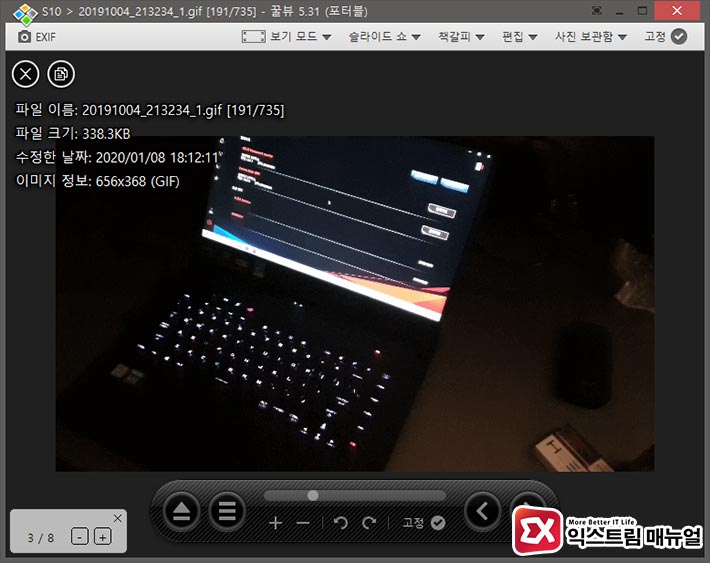
변환된 GIF 파일을 살펴보면 초당 8프레임의 움짤로 생성되는 것을 확인할 수 있습니다.
카메라 GIF 움짤로 촬영하기

만일 움짤을 만들 목적으로 동영상을 촬영한다면 변환 과정 없이 바로 카메라에서 찍은 연사 사진을 움짤로 저장하게 설정할 수 있습니다.
카메라 앱의 설정으로 이동한 다음 ‘활영 버튼을 길게 눌렀을 때’ 옵션을 GIF 만들기로 변경한 후 촬영 버튼을 길게 눌러 연사를 찍으면 자동으로 움짤을 만들어 GIF 파일로 저장하게 되니 필요에 따라 옵션을 바꿔 사용할 수 있습니다.



